Wie kann man alle Formeln in Excel auflisten?
Normalerweise können wir in Excel schnell Formeln in den Zellen anzeigen. Excel bietet jedoch keine Funktion zum Auflisten aller Formeln in einem Arbeitsblatt. Das Auflisten aller Formeln eines Arbeitsblatts kann uns helfen, die Zellwerte zusammen mit ihren tatsächlichen Formeln nachzuverfolgen. Hier möchte ich über die Erstellung eines VBA-Codes sprechen, um dieses Problem zu lösen.
Alle Formeln eines Arbeitsblatts mit VBA-Code auflisten
Alle Formeln eines Arbeitsblatts mit VBA-Code auflisten
Der folgende VBA-Code hilft Ihnen, die Formeln einer Auswahl oder eines Arbeitsblatts aufzulisten. Bitte gehen Sie wie folgt vor:
1. Halten Sie die Tasten ALT + F11 gedrückt, und das Fenster Microsoft Visual Basic for Applications wird geöffnet.
2. Klicken Sie auf Einfügen > Modul, und fügen Sie den folgenden Code im Modulfenster ein.
VBA-Code: Alle Formeln eines Arbeitsblatts auflisten
Sub ListFormulas()
'Update 20141027
Dim Rng As Range
Dim WorkRng As Range
Dim xSheet As Worksheet
Dim xRow As Integer
xTitleId = "KutoolsforExcel"
Set WorkRng = Application.Selection
Set WorkRng = Application.InputBox("Range", xTitleId, WorkRng.Address, Type:=8)
Set WorkRng = WorkRng.SpecialCells(xlFormulas, 23)
If WorkRng Is Nothing Then Exit Sub
Application.ScreenUpdating = False
Set xSheet = Application.ActiveWorkbook.Worksheets.Add
xSheet.Range("A1:C1") = Array("Address", "Formula", "Value")
xSheet.Range("A1:C1").Font.Bold = True
xRow = 2
For Each Rng In WorkRng
xSheet.Cells(xRow, 1) = Rng.Address(RowAbsolute:=False, ColumnAbsolute:=False)
xSheet.Cells(xRow, 2) = " " & Rng.Formula
xSheet.Cells(xRow, 3) = Rng.Value
xRow = xRow + 1
Next
xSheet.Columns("A:C").AutoFit
Application.ScreenUpdating = True
End Sub
3. Drücken Sie dann die F5-Taste, um diesen Code auszuführen, und ein Dialogfeld wird angezeigt, das Sie auffordert, einen Bereich oder das gesamte Arbeitsblatt auszuwählen, dessen Formelzellen Sie auflisten möchten, siehe Screenshot:
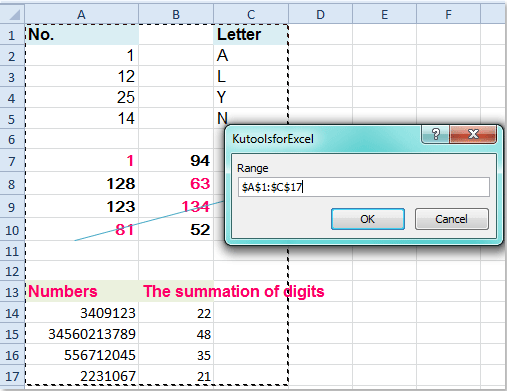
4. Klicken Sie anschließend auf OK, und die Formeln in Ihrer Auswahl werden sofort in einem neuen Arbeitsblatt vor Ihrem aktiven Arbeitsblatt aufgelistet, das die Informationen zur Zelladresse, Formel und Wert enthält, wie im folgenden Screenshot dargestellt:

Verwandte Artikel:
Wie kann man eine Formel in Excel in eine Textzeichenfolge umwandeln?
Wie kann man Textzeichenfolgen in Excel in Formeln umwandeln?
Die besten Produktivitätstools für das Büro
Stärken Sie Ihre Excel-Fähigkeiten mit Kutools für Excel und genießen Sie Effizienz wie nie zuvor. Kutools für Excel bietet mehr als300 erweiterte Funktionen, um die Produktivität zu steigern und Zeit zu sparen. Klicken Sie hier, um die Funktion zu erhalten, die Sie am meisten benötigen...
Office Tab bringt die Tab-Oberfläche in Office und macht Ihre Arbeit wesentlich einfacher
- Aktivieren Sie die Tabulator-Bearbeitung und das Lesen in Word, Excel, PowerPoint, Publisher, Access, Visio und Project.
- Öffnen und erstellen Sie mehrere Dokumente in neuen Tabs innerhalb desselben Fensters, statt in neuen Einzelfenstern.
- Steigert Ihre Produktivität um50 % und reduziert hunderte Mausklicks täglich!
Alle Kutools-Add-Ins. Ein Installationspaket
Das Kutools for Office-Paket bündelt Add-Ins für Excel, Word, Outlook & PowerPoint sowie Office Tab Pro und ist ideal für Teams, die mit mehreren Office-Anwendungen arbeiten.
- All-in-One-Paket — Add-Ins für Excel, Word, Outlook & PowerPoint + Office Tab Pro
- Ein Installationspaket, eine Lizenz — in wenigen Minuten einsatzbereit (MSI-kompatibel)
- Besser gemeinsam — optimierte Produktivität in allen Office-Anwendungen
- 30 Tage kostenlos testen — keine Registrierung, keine Kreditkarte erforderlich
- Bestes Preis-Leistungs-Verhältnis — günstiger als Einzelkauf der Add-Ins